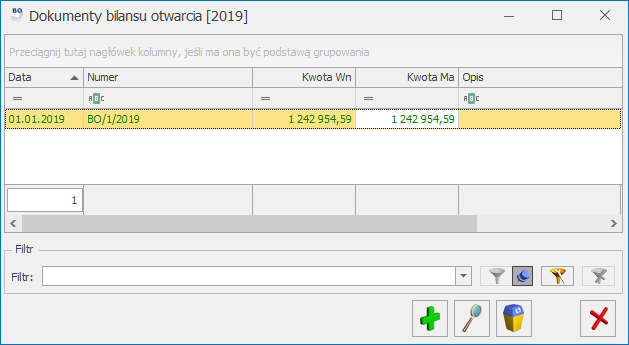Bilans otwarcia - scenariusze
Scenariusze: Jak wprowadzić bilans otwarcia dla pierwszego roku pracy z programem?
Aby dodać bilans otwarcia w przypadku rozpoczęcia pracy z programem:- Należy wejść w Księgowość/ Inne/ Dokumenty BO.
- Nacisnąć przycisk Dodaj
 lub klawisz <INSERT> w celu dodania dokumentu bilansu otwarcia.
lub klawisz <INSERT> w celu dodania dokumentu bilansu otwarcia. - Po otwarciu okna bilans otwarcia w pierwszej kolejności wprowadzamy kategorię, która może zostać pobrana z listy lub wprowadzona z ręki.
- Wprowadzamy datę księgowania dokumentu bilansu otwarcia.
- Następnie przystępujemy do wprowadzania kolejnych pozycji bilansu otwarcia. Każdą pozycje dodajemy po ustawieniu się na liście i naciskając przycisk Dodaj
 lub klawisz <INSERT>.
lub klawisz <INSERT>. - Wprowadzamy konto z ręki lub wybieramy go z listy po naciśnięciu prawego przycisku myszy.
- Wprowadzamy wartość po odpowiedniej stronie konta.
- Po wprowadzeniu wszystkich pozycji bilansu zapisujemy go przyciskiem Zapisz zmiany
 , stosując kombinację klawiszy <CTRL>+<ENTER> lub wciskając klawisz <ENTER>. Jeżeli chcemy wycofać się z edycji bez zapisywania dokonanych zmian, należy kliknąć przycisk Anuluj
, stosując kombinację klawiszy <CTRL>+<ENTER> lub wciskając klawisz <ENTER>. Jeżeli chcemy wycofać się z edycji bez zapisywania dokonanych zmian, należy kliknąć przycisk Anuluj  lub wcisnąć klawisz <ESC>.
lub wcisnąć klawisz <ESC>. - Użytkownik ma możliwość wprowadzenia bilansu do bufora, gdzie może on być dowolnie modyfikowany lub go zatwierdzić. W tym celu należy odznaczyć parametr w buforze i zapisać zmiany.
Uwaga
Należy pamiętać o tym, że po zatwierdzeniu bilansu otwarcia nie ma możliwości zmiany zapisu, dane można jedynie przeglądać. Zmiana stanu poszczególnych kont jest możliwa tylko przez dokumenty korekt.
Scenariusze: Jak wprowadzić bilans otwarcia w kolejnym roku obrachunkowym?
Aby wprowadzić bilans w kolejnym roku obrachunkowym należy:- Należy wejść w Księgowość/ Inne/ Dokumenty BO.
- Nacisnąć przycisk Dodaj
 lub klawisz <INSERT> w celu dodania dokumentu bilansu otwarcia.
lub klawisz <INSERT> w celu dodania dokumentu bilansu otwarcia. - Następnie naciskamy przycisk Inicjalizuj bilans otwarcia
 , który powoduje przeniesienie bilansu zamknięcia z poprzedniego okresu obrachunkowego jako bilans otwarcia.
, który powoduje przeniesienie bilansu zamknięcia z poprzedniego okresu obrachunkowego jako bilans otwarcia. - Aby program zaimportował bilans otwarcia z poprzedniego okresu muszą być spełnione następujące warunki:
- Konta znajdują się w aktualnym okresie obrachunkowym,
- Konta są aktywne,
- Są kontami analitycznymi,
- Są typu: aktywne, pasywne, aktywno-pasywne, pozabilansowe,
- w poprzednim okresie obrachunkowym konto ma zdefiniowane konto w przyszłym okresie,
- Operator nie ma zakazu do konta,
- Obroty na koncie są różne od zera.
- Po zaimportowaniu bilansu dane zapisywane są bez względu na sposób wyjścia z formularza bilansu.
- Użytkownik ma możliwość wprowadzenia bilansu do bufora, gdzie może on być dowolnie modyfikowany lub go zatwierdzić. W tym celu należy odznaczyć parametr w buforze i zapisać zmiany.
| Okres poprzedni | Okres bieżący | Działanie | |
|---|---|---|---|
| 1 | Konto niewalutowe (włączona/wyłączona obsługa kont walutowych) 203-ALEX 5000PLN | Konto nie walutowe 203-ALEX 5000PLN | Import kwoty w PLN |
| 2 | Konto nie walutowe (włączona/wyłączona obsługa kont walutowych) 203-ALEX 5000PLN | Konto walutowe 203-ALEX-EUR 5000PLN / 0 EUR | Import kwoty w PLN i walucie Kurs nieokreślony Uwagi: - konieczność uzupełnienia wartości w walucie, - przed importem trzeba ustawić konto w przyszłym okresie |
| 3 | Konto walutowe 203-ALEX-EUR 5000PLN/ 20000EUR | Konto walutowe 203-ALEX-EUR 5000PLN/ 20000EUR | Import kwoty w PLN i walucie Kurs Nieokreślony |
| 4 | Konto walutowe 203-ALEX-EUR 5000PLN/ 20000EUR | Konto walutowe 203-ALEX-USD | Przerwanie importu na koncie niezgodnym. Komunikat o niezgodności kont. Kolejne konta nie importują się. |
| 5 | Konto walutowe 203-ALEX-EUR 5000PLN / 20000EUR | Konto niewalutowe (włączone konta walutowe) 203-ALEX 5000PLN | Import kwoty w PLN |
| 6 | Konto walutowe 203-ALEX-EUR 5000PLN / 20000EUR | Konto niewalutowe (wyłączone konta walutowe) 203-ALEX | Przerwanie importu na koncie niezgodnym. Komunikat o braku obsługi kont walutowych. Kolejne konta nie importują się. |
Scenariusze: Jak wprowadzić korektę bilansu otwarcia?
Aby wprowadzić bilans w kolejnym roku obrachunkowym należy:- Należy wejść w Księgowość/ Inne/ Dokumenty BO.
- Nacisnąć przycisk Dodaj
 lub klawisz <INSERT> w celu dodania dokumentu bilansu otwarcia.
lub klawisz <INSERT> w celu dodania dokumentu bilansu otwarcia.
Uwaga
Użytkownik ma możliwość wprowadzenia kilku dokumentów korekt bilansu otwarcia i one wszystkie po zatwierdzeniu wpływają na łączną wartość salda początkowego danego konta.
- Po otwarciu okna bilans otwarcia w pierwszej kolejności wprowadzamy kategorię, która może zostać pobrana z listy lub wprowadzona z ręki np. korekta BO z 01.04.2011.
- Wprowadzamy datę księgowania korekty bilansu otwarcia.
- Następnie przystępujemy do wprowadzania kolejnych pozycji bilansu otwarcia, które wpływają na zmianę wartości. Każdą pozycję dodajemy po ustawieniu się na liście i naciskając przycisk Dodaj
 lub klawisz <INSERT>.
lub klawisz <INSERT>. - Wprowadzamy konto z ręki lub wybieramy go z listy otwieranej po naciśnięciu prawego przycisku myszy.
- Wprowadzamy wartość po odpowiedniej stronie konta.
- Po wprowadzeniu wszystkich pozycji bilansu zapisujemy go przyciskiem Zapisz zmiany
 , stosując kombinację klawiszy <CTRL>+<ENTER> lub wciskając klawisz <ENTER>. Jeżeli chcemy wycofać się z edycji bez zapisywania dokonanych zmian, należy kliknąć przycisk Anuluj
, stosując kombinację klawiszy <CTRL>+<ENTER> lub wciskając klawisz <ENTER>. Jeżeli chcemy wycofać się z edycji bez zapisywania dokonanych zmian, należy kliknąć przycisk Anuluj  lub wcisnąć klawisz <ESC>.
lub wcisnąć klawisz <ESC>. - Użytkownik ma możliwość wprowadzenia korekty bilansu do bufora, gdzie może on być dowolnie modyfikowany lub go zatwierdzić. W tym celu należy odznaczyć parametr w buforze i zapisać zmiany.
Uwaga
Należy pamiętać o tym, że po zatwierdzeniu bilansu otwarcia nie ma możliwości zmiany zapisu, dane można jedynie przeglądać. Zmiana stanu poszczególnych kont jest możliwa tylko przez dokumenty korekt.
Uwaga
W przypadku korekty bilansu otwarcia Użytkownik ma możliwość zaznaczenia parametru: Wpływa na bilans zamknięcia okresu poprzedniego. Jeżeli parametr jest zaznaczony, to kwoty korekty wpłyną na dany bilans otwarcia oraz bilans zamknięcia poprzedniego okresu obrachunkowego.
Formularz bilansu otwarcia
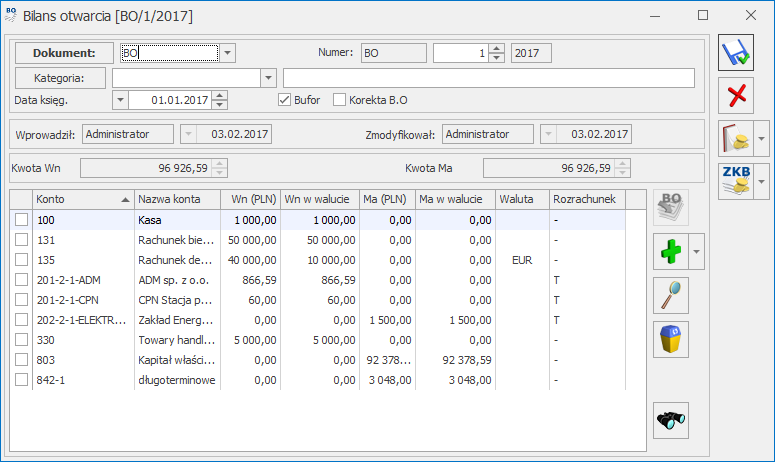
Uwaga
Jeśli inicjalizacja BO nastąpiła na podstawie zapisów z poprzedniego roku, znajdujących się w buforze (poprzedni okres obrachunkowy nie został zamknięty), nie jest możliwe zapisanie BO na trwałe. W programie pojawia się komunikat: Poprzedni okres obrachunkowy nie został zamknięty
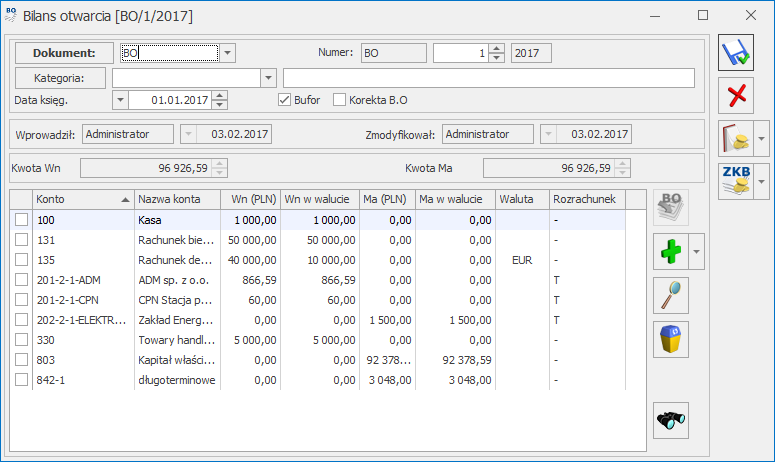
- Konta księgowego,
- Kwot strony Wn i Ma – w przypadku konta walutowego należy podać typ kursu oraz notowanie.
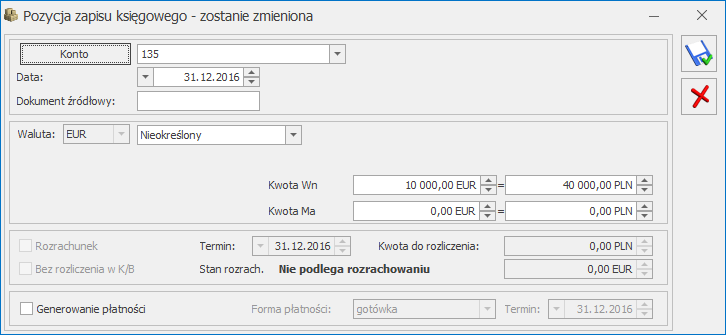
- Wypełnienie konta kontrahenta, dla którego zostanie wygenerowana płatność w Preliminarzu,
- Zaznaczenie pola Generowanie płatności,
- Określenie formy płatności i przewidywanego terminu realizacji płatności.
- Konta znajdują się w aktualnym okresie obrachunkowym,
- Konta są aktywne,
- Są kontami analitycznymi,
- Są typu: aktywne, pasywne, aktywno-pasywne, pozabilansowe,
- W poprzednim okresie obrachunkowym konto ma zdefiniowane konto w przyszłym okresie,
- Operator nie ma zakazu do konta,
- Obroty na koncie są różne od zera.
Uwaga
W programie jest możliwość inicjalizacji BO, pomimo że zapisy w poprzednim roku obrachunkowym znajdują się w buforze oraz poprzedni rok obrachunkowy nie został zamknięty. W takim przypadku podczas dokonywania importu pojawi się komunikat: Poprzedni okres obrachunkowy nie został zamknięty. Zaimportowane dane mogą być niekompletne. Czy kontynuować?
- W przypadku Preliminarza na wszystkich zdarzeniach,
- W przypadku zapisów tylko na tych, które zostały pobrane na BO.
Uwaga
Pole Konto przeciwstawne na zapisie kasowo/bankowym jest widoczne tylko w przypadku, gdy wybrana jest księgowość kontowa. W przypadku Preliminarza pole Konto przeciwstawne BO jest aktywne, jeśli dodatkowo data dokumentu wprowadzanego do Preliminarza jest wcześniejsza niż początek okresu obrachunkowego.
Uwaga
Jeśli zapisy z Kasy/Banku lub zdarzenia z Preliminarza zostały już zainicjalizowane na BO, to przy próbie zmiany Kontrahenta, Kwoty, Konta, Daty dokumentu itp. na tych zapisach pojawi się komunikat: Zmiana danych może wymagać ponownej inicjalizacji bilansu otwarcia w księgowości. Należy pamiętać, że dotyczy to wyłącznie zapisów kasowo/bankowych zdarzeń w Preliminarzu wprowadzonych ręcznie, a nie automatycznie generowanych przez program np. na podstawie wprowadzonych faktur do Rejestru Sprzedaży.
Uwaga
Należy pamiętać, iż włączenie parametru Automatyczne zakładanie kont analitycznych niesłownikowych w Konfiguracji firmy/ Księgowość/ Księgowość kontowa ma powiązanie z księgowaniem raportów kasowo/bankowych i ustalaniem kont przeciwstawnych na zapisach kasowo/bankowych. W momencie księgowania odpowiednim schematem, jeśli wpisane w polu konto przeciwstawne nie istnieje, to program będzie próbował je założyć. Do użytkownika należy prawidłowe uzupełnienie pola Konto przeciwstawne.
Bilans otwarcia- lista dokumentów
Wstęp
Bilans jest dwustronnym zestawieniem wartości środków gospodarczych (aktywów) oraz źródeł ich finansowania (pasywów), sporządzonym na określony dzień i w określonej formie. Wzór bilansu publikowany jest w załączniku do ustawy o rachunkowości z dnia 29 września 1994r. (Dz.U. Z 1994r. Nr 121, poz. 591). Jedną z zasad przy sporządzaniu bilansu jest zasada ciągłości bilansowej, która mówi, że bilans zamykający jeden rok podatkowy jest jednocześnie bilansem otwarcia roku następnego. Wprowadzając bilans otwarcia, użytkownik ma możliwość wprowadzenia go do bufora, gdzie zapisy mogą ulegać dowolnej modyfikacji lub też zatwierdzić go całkowicie. W przypadku zmian w bilansie otwarcia, który został przez użytkownika zatwierdzony, zmiany poszczególnych wartości można dokonywać na zasadzie dokumentów korygujących bilans.Uwaga
Data bieżąca w programie oraz bieżący okres obrachunkowy muszą być zgodne z datą bilansu otwarcia.
Uwaga
Należy pamiętać o tym, że po zatwierdzeniu bilansu otwarcia nie ma możliwości zmiany zapisu, dane można jedynie przeglądać. Zmiana stanu poszczególnych kont jest możliwa tylko przez dokumenty korekt.